L’apparence par défaut de la page d’accueil de Safari, avec son fond gris et ses liens basiques, peut sembler un peu austère. Heureusement, il est tout à fait possible de la rendre plus attrayante en y ajoutant diverses sections et en modifiant son arrière-plan. Voici comment personnaliser la page d’accueil de Safari sur votre Mac.
Cette fonction de personnalisation est disponible à partir de Safari 14.0 et des versions ultérieures, à condition que vous utilisiez macOS Mojave, Catalina, Big Sur ou une version plus récente.
Modifier les sections de la page d’accueil de Safari
La page de démarrage de Safari 14 et ses versions suivantes est organisée en plusieurs sections. Vous avez à votre disposition six sections au total : Favoris, Sites fréquemment visités, Rapport de confidentialité, Suggestions de Siri, Liste de lecture et Onglets iCloud.
La section « Favoris » présente deux lignes de sites web et de dossiers qui se trouvent dans votre barre de favoris. Un bouton « Afficher plus » permet d’étendre cette section. La section « Sites fréquemment visités » affiche, comme son nom l’indique, les sites que vous consultez le plus souvent. Pour supprimer un site de cette liste, il suffit de faire un clic droit et de sélectionner « Supprimer ».
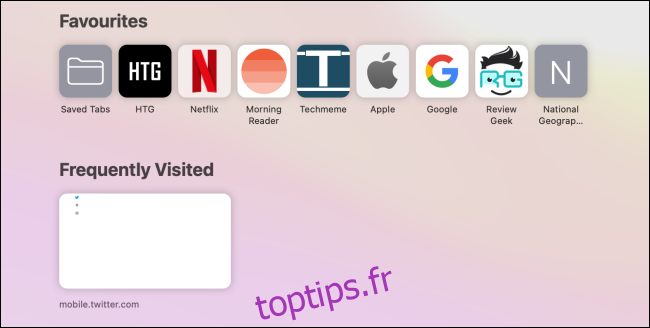
Le « Rapport de confidentialité » vous donne un aperçu des sites que vous avez visités durant les sept derniers jours et indique le nombre de traqueurs qui ont été bloqués pour protéger votre navigation. Vous pouvez consulter ce rapport plus en détail et voir précisément quels traqueurs ont été neutralisés sur chaque site.
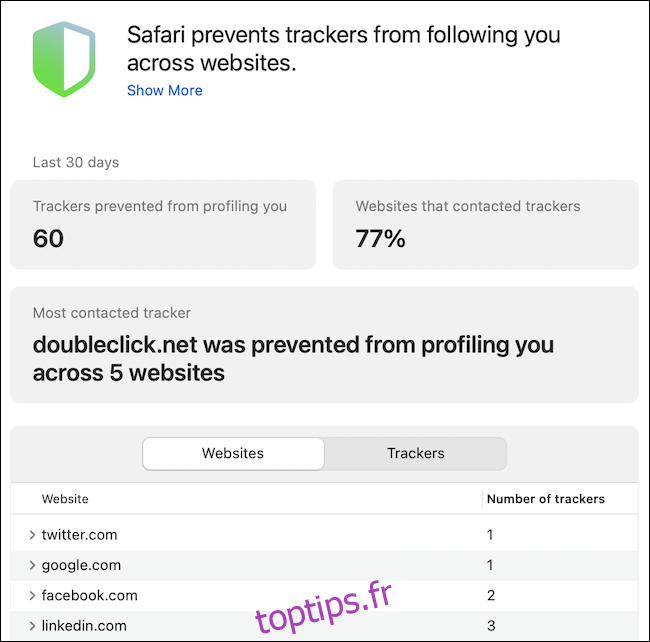
Les « Suggestions de Siri » mettent en évidence les liens que vous avez reçus via l’application Messages ou Mail. La section « Liste de lecture » affiche les articles les plus récents que vous avez sauvegardés dans cette liste.
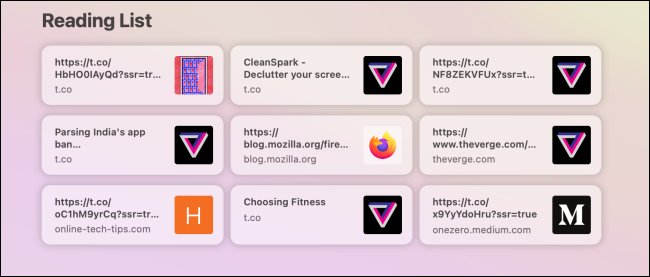
Enfin, la section « Onglets iCloud » vous permet de visualiser les onglets ouverts sur vos autres appareils Apple.
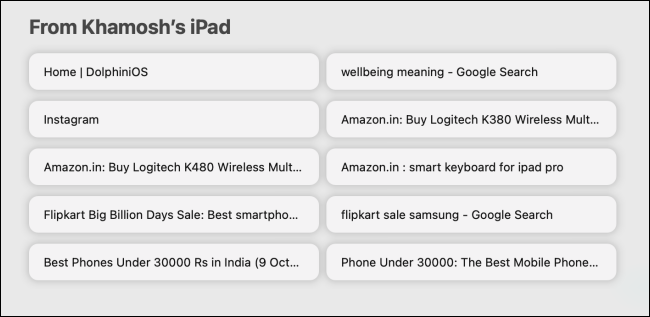
Vous pouvez choisir d’activer ou de désactiver chaque section individuellement, selon vos préférences. Il est même possible de désactiver toutes les sections et de laisser uniquement un fond gris semi-transparent comme page de démarrage.
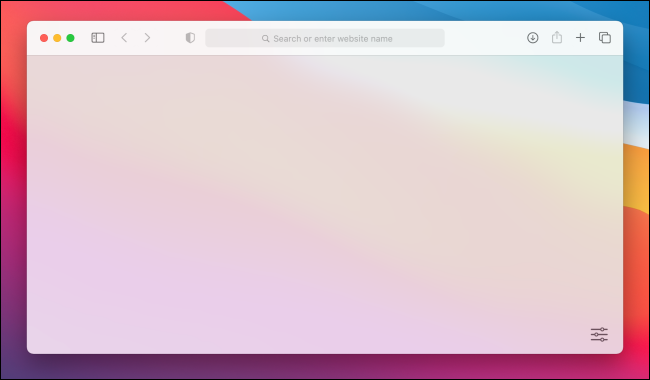
La personnalisation des sections est très intuitive. Ouvrez simplement l’application Safari, ou un nouvel onglet, pour accéder à la page de démarrage. Puis, cliquez sur le bouton « Menu » situé dans le coin inférieur droit de l’écran.
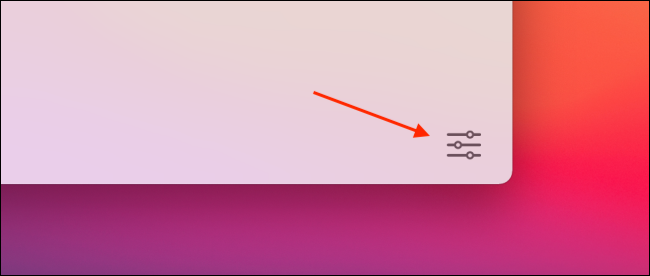
Il vous suffit de cocher ou de décocher la case située à côté de chaque section pour l’activer ou la désactiver.
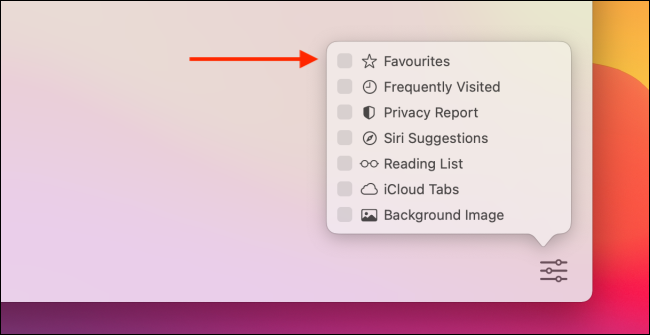
Vous pouvez également faire un clic droit n’importe où sur la page de démarrage pour accéder à un menu contextuel qui vous permet d’afficher ou de masquer rapidement les sections.
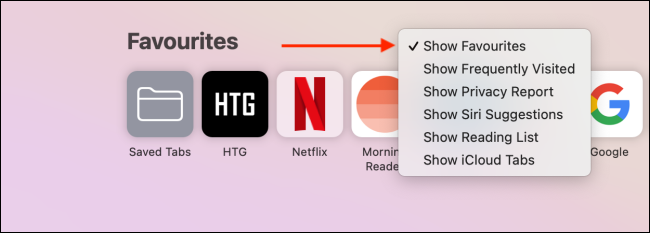
Modifier l’arrière-plan de la page d’accueil de Safari
Une fois que vous avez configuré les sections que vous souhaitez afficher (ou masquer) sur votre page de démarrage, il est temps de s’intéresser à l’arrière-plan.
Bien que l’arrière-plan gris par défaut soit sobre, vous pouvez l’agrémenter en choisissant une image de fond. Vous avez le choix entre plusieurs images proposées par Apple ou vous pouvez utiliser vos propres images.
Pour activer cette fonction, cliquez sur le bouton « Menu » en bas à droite de la page de démarrage, puis cochez la case « Image d’arrière-plan ».
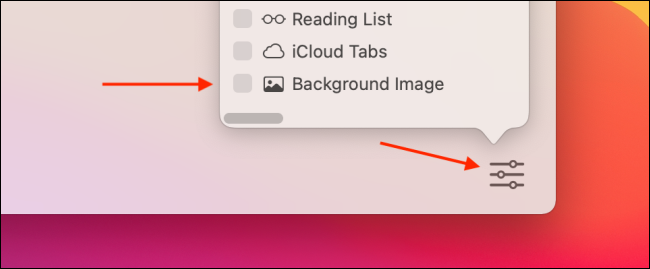
Faites défiler horizontalement pour voir toutes les images proposées. Cliquez sur l’image de votre choix pour l’appliquer comme arrière-plan.
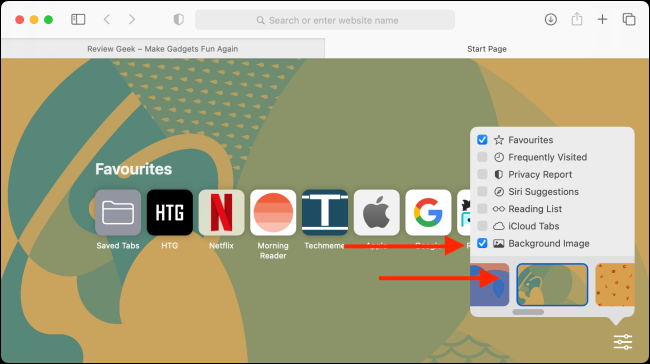
Pour utiliser une image personnelle, cliquez sur le bouton « + » .
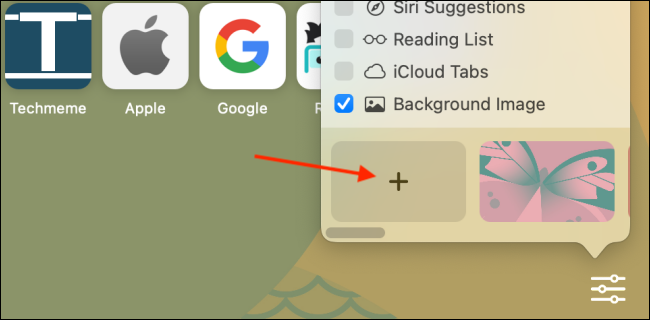
Une fenêtre de sélection de fichier s’ouvre, vous permettant de choisir l’image de votre choix. Par défaut, Safari ouvre le dossier des arrière-plans du bureau, ce qui facilite l’utilisation d’un de vos fonds d’écran comme arrière-plan de la page de démarrage.
Une fois l’image sélectionnée, cliquez sur « Choisir ».
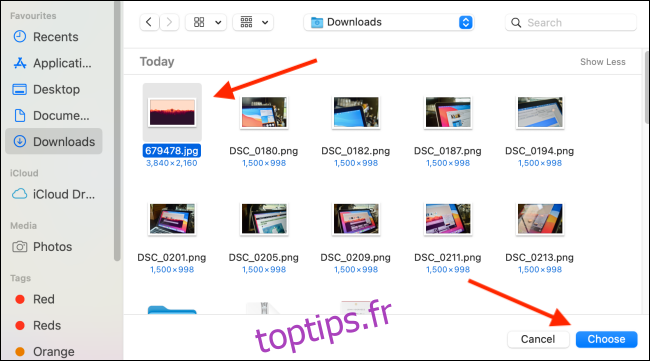
L’arrière-plan de votre page d’accueil est maintenant modifié.
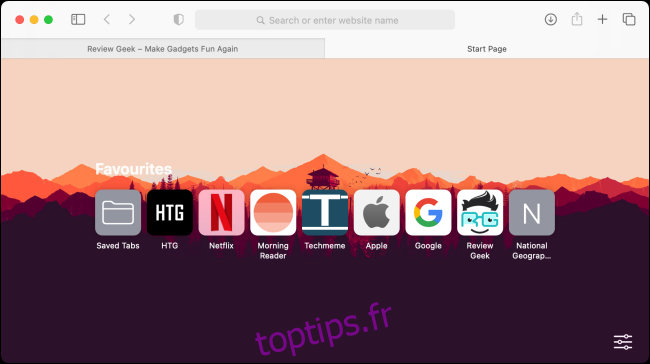
Si vous souhaitez changer d’image ou supprimer l’arrière-plan, retournez dans le menu de personnalisation et cliquez sur le bouton « X » situé à côté de l’image actuellement utilisée.
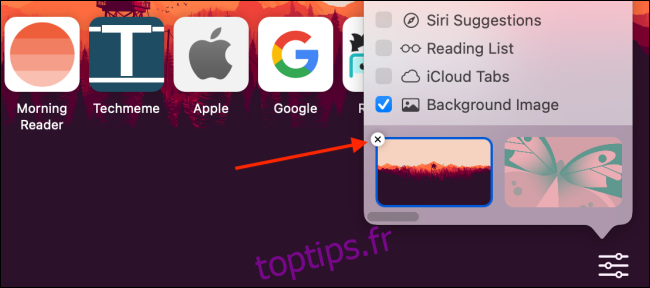
Vous trouvez le texte de certains sites difficile à lire ? Améliorez votre confort visuel en définissant un niveau de zoom par défaut pour tous les sites web que vous consultez avec Safari sur votre Mac.